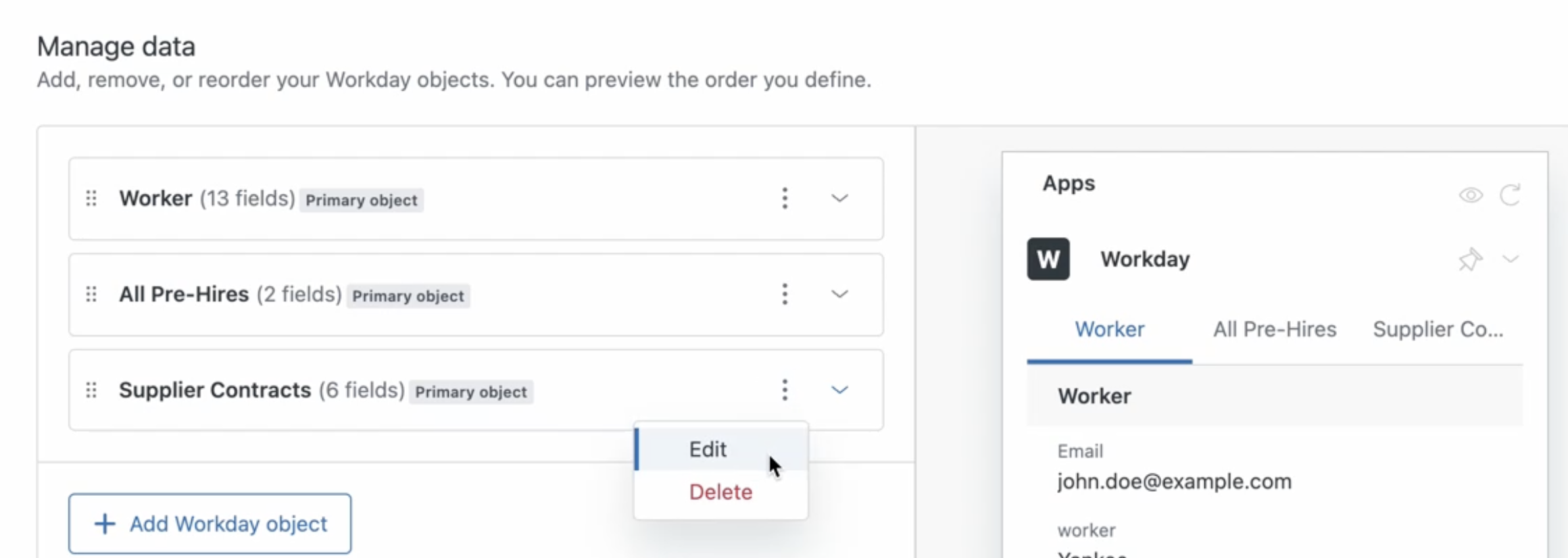Resumo feito por IA verificado ◀▼
Configure o aplicativo Workday para personalizar como sua equipe acessa os dados dos funcionários. Adicione ou remova campos, mapeie-os para que correspondam aos registros e reorganize os objetos para atender às suas necessidades. Você também pode reordenar, editar ou remover objetos para garantir que o aplicativo exiba informações relevantes para os agentes. Essa flexibilidade ajuda a adaptar o aplicativo aos seus processos de suporte, melhorando a capacidade da sua equipe de gerenciar as consultas dos clientes de maneira eficaz.
Depois de instalar e conectar o aplicativo Workday para o Zendesk Support, os administradores do Zendesk e os membros da equipe com funções personalizadas com permissão podem configurá-lo para atender às necessidades da sua empresa. Por exemplo, você pode adicionar ou remover campos, mapear campos e reorganizar objetos para alterar a ordem e a aparência do aplicativo.
Para saber mais sobre como a integração funciona, consulte Sobre o aplicativo Workday para o Zendesk Support.
Adição de objetos e campos do Workday ao aplicativo
- Número de telefone
- Endereço para correspondência
- Cargo
- Departamento
- Nome do gerente
- Status da contratação (período integral, meio período e etc.)
Durante esse processo, você vincula os campos do Workday e ao Zendesk para que os dados corretos do Workday sejam exibidos na barra lateral. Posteriormente, você pode editar e reorganizar os campos.
Como adicionar objetos do Workday ao aplicativo
- Na Central de administração, clique em
 Aplicativos e integrações na barra lateral e selecione Integrações > Integrações.
Aplicativos e integrações na barra lateral e selecione Integrações > Integrações. - Clique no link Workday.
- Se você tem várias conexões, clique no nome da conexão que está configurando.
- Na seção Gerenciar dados, clique em Adicionar objeto do Workday.
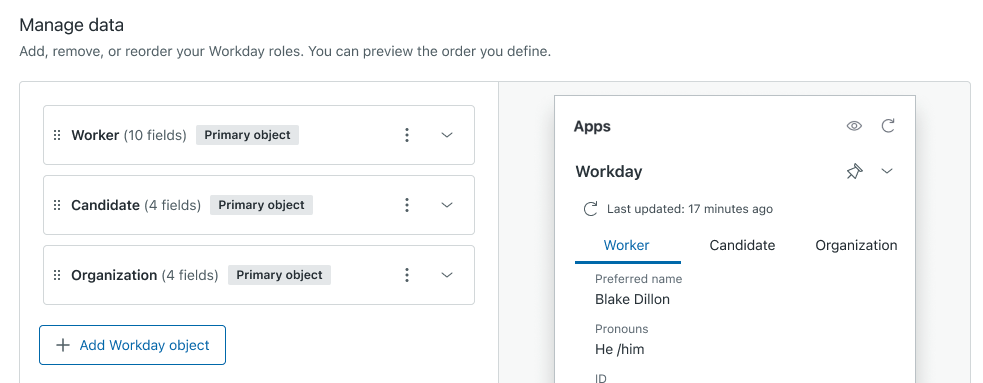
- No campo Selecionar objeto, selecione o nome do objeto do Workday que você quer adicionar, na lista suspensa, e clique em Avançar.
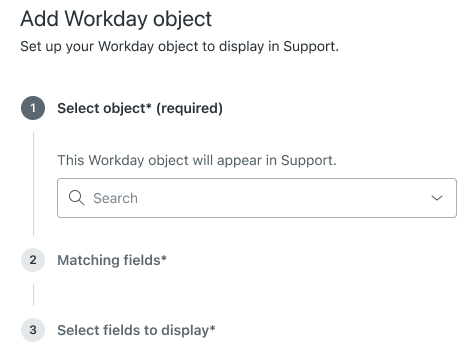
- Na seção Campos correspondentes, selecione os campos Zendesk e Workday que o aplicativo deve usar para encontrar registros correspondentes e clique em Avançar.
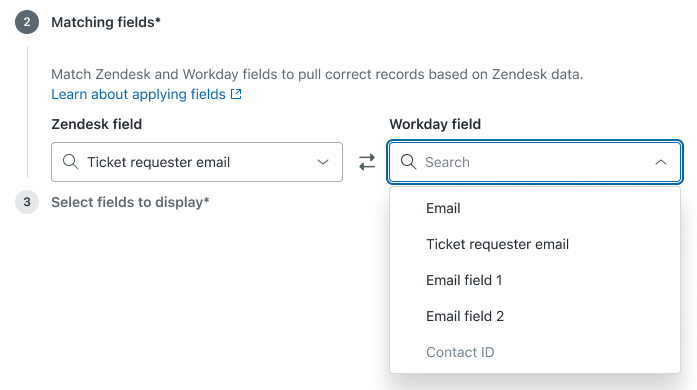
Selecione campos que façam sentido para o caso de uso. Para qualquer ticket do Zendesk, o Zendesk tenta encontrar um registro no Workday com dados no campo selecionado que correspondam exatamente aos dados no campo especificado do Zendesk. No caso de um campo de lista suspensa, é usado o valor da tag de campo em vez do título.
- Na seção Selecionar campos a serem exibidos, selecione os campos do Workday que deseja que sejam exibidos no aplicativo. Comece a digitar para que os campos disponíveis sejam exibidos e selecione-os na lista suspensa conforme aparecem. Você pode reordená-los mais tarde. Quando terminar de adicioná-los, clique em Avançar.
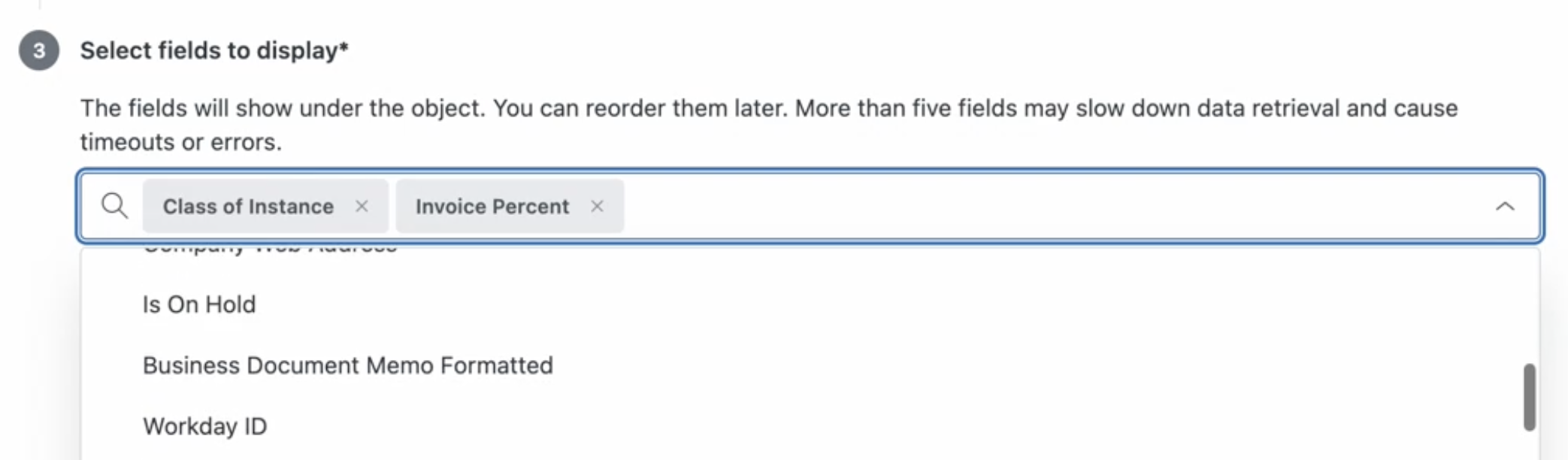
- Clique em Adicionar.
O painel de visualização exibe como os objetos adicionados aparecerão para os agentes. Use a visualização para determinar se os objetos precisam ser ajustados ou reordenados.

Reordenação, edição ou remoção de objetos
Você pode reordenar, editar e remover objetos dentro da configuração do aplicativo. Clique em Salvar depois de fazer as alterações.
- Clique no ícone do elemento de arrastamento (
 ) para arrastar e soltar objetos e campos dentro de objetos para reordená-los. A ordem representada na configuração determina a ordem dos campos exibidos no aplicativo Workday.
) para arrastar e soltar objetos e campos dentro de objetos para reordená-los. A ordem representada na configuração determina a ordem dos campos exibidos no aplicativo Workday. - Para apagar um objeto do aplicativo, clique em Apagar no menu de lista suspensa e, depois, clique em Apagar objeto para confirmar.
- Para editar um objeto, clique em Editar. O nome do objeto é somente leitura, mas todos os outros campos podem ser modificados, incluindo a correspondência de campo.